Apple’i aktiveerimine saidil activ.apple.com Sisestage kood
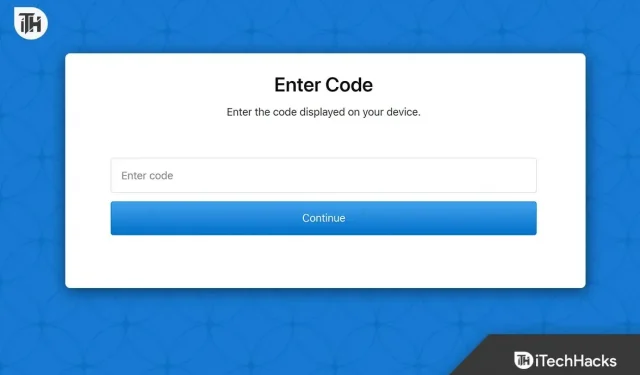
Kui ostsite Apple TV ja soovite selle aktiveerida, võisite selle protsessi kohta teada saada, külastades veebisaiti activ.apple.com. Activate.apple.com on veebisait, mis nõuab koodi sisestamist, mis võimaldab teil Apple TV voogesituse jaoks aktiveerida. Ilma Apple TV-d aktiveerimata ei saa te seda oma seadmes kasutada.
See on oluline protseduur Apple TV aktiveerimise lõpuleviimiseks. Olenemata sellest, kas olete installinud Apple TV Apple TV-sse või muusse nutitelerisse, peate järgima protseduuri. Peate järgima juhiseid Apple TV aktiveerimiseks veebisaidi activ.apple.com kaudu. Nii et alustame sellest.
Mis on activ.apple.com?
activ.apple.com on veebisait, mis nõuab Apple TV aktiveerimiseks aktiveerimiskoodi sisestamist. Seda veebisaiti kasutades saavad Apple’i kasutajad oma nutiteleri jaoks aktiveerida Apple TV ja muud Apple’i rakendused, nagu Apple Music ja iTunes. Kui kasutajad on selle oma nutiteleris aktiveerinud, saavad nad seda probleemideta kasutada.
Me kõik teame, kui kuulus on Apple TV. Kasutajad saavad osta Apple TV tellimuse, et vaadata erinevaid saateid ja filme. Apple töötab ka maailma parima TV voogedastusteenuse Apple TV kallal. Et see oleks üks parimaid telesaadete voogesitusteenuseid, peavad nad välja pakkuma originaalid, mille poole Apple’i kasutajaid meelitada.
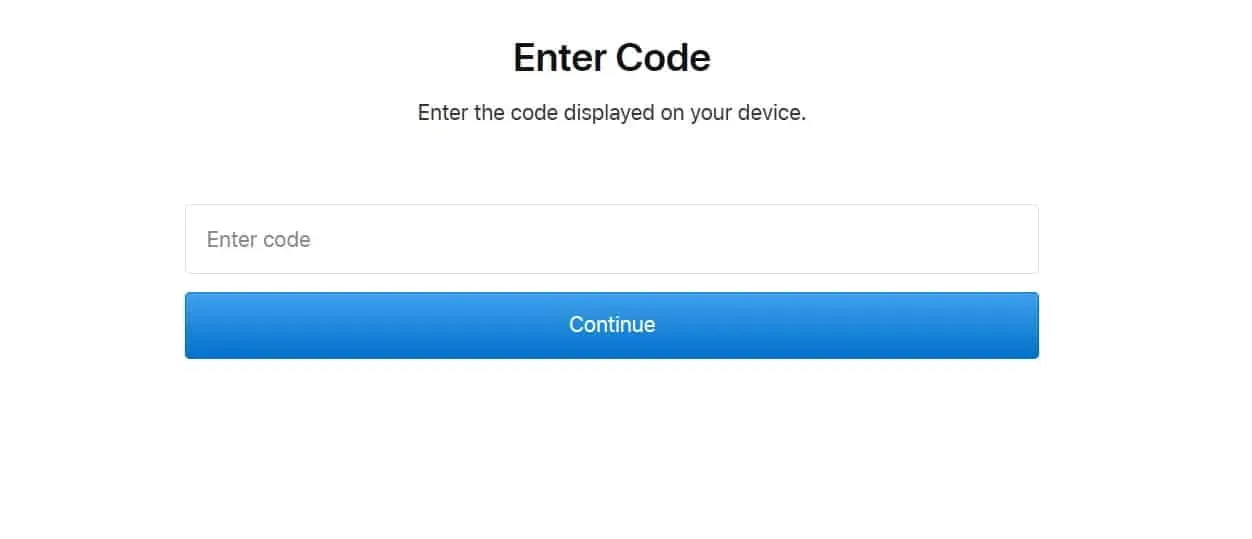
Nad töötavad paljude Apple TV originaalide kallal, mis on saadaval ainult Apple TV-s, ja kasutajad, kes peavad seda vaatama, peavad ostma tellimuse. Üks Apple TV parimaid asju on see, et rakendus ühildub paljude seadmetega.
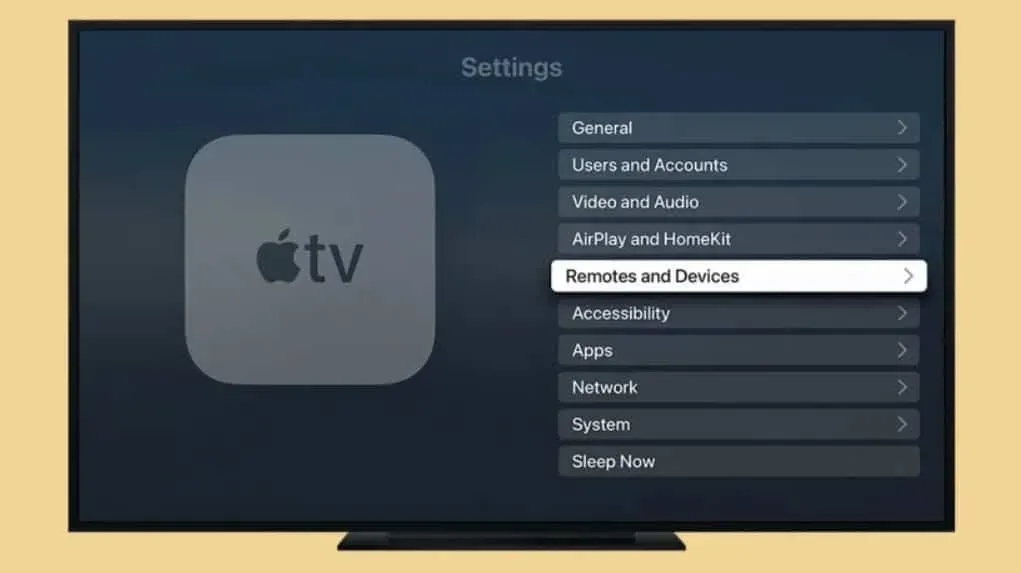
Kasutajad, kellel pole Apple TV-d, saavad oma teleris vaatamiseks osta ka Apple TV tellimuse. Apple TV aktiveerimise hõlbustamiseks peavad kasutajad järgima erinevaid samme, et saada kood, mida saab aadressil activate.apple.com kasutada Apple TV aktiveerimiseks. Allpool loetleme protseduurid, vaadake neid.
AppleTV-ga ühilduvad seadmed
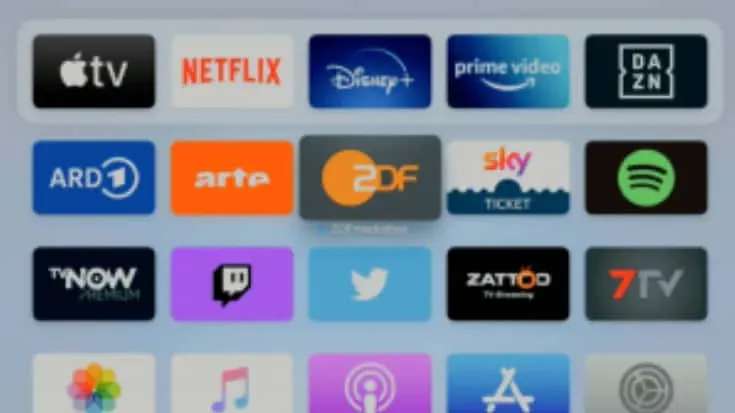
Siin on Apple TV-ga ühilduvate seadmete loend:
Samsung
- Samsungi 4K UHD teler NU8500, NU6950, NU6900
- Samsungi 4K UHD-teler NU8000, NU7300, NU7200
- Samsungi 4K UHD teler NU740D, NU7100, NU710D
- NU6900B, NU6070 (2018), NU6080
- Teler Samsung 4K UHD RU8000
- Teler Samsung 4K UHD RU7100, RU710D (2019)
- Samsungi FHD/HD 4, 5 seeria (2018)
- Korpusteleviisor Samsung LSO3R/LSORN (2018 ja 2019)
- Samsungi 4K UHD-teler RU800D, RU740D
- Teler Samsung 4K UHD RU7300, RU730D
- Samsung QLED 4K Q6, Q7
- Samsungi QLED 4K Q8, Q9 seeria (2018 ja 2019)
- Samsung QLED 4K Q7DR, Q60R
- Samsung QLED 4K Q6DR (2019)
- Samsung QLED 8K Q9 seeria (2019)
- Samsung QLED 8K Q900R ja Serif TV (2019)
- Samsungi serif-seeria (2019)
- Samsung Smart Full HDTV N5300 (2018)
- Samsungi seeria The Frame (2018 ja 2019)
- Samsungi UHD 6, 7 seeria (2018 ja 2019)
- Samsungi UHD 8-seeria (2018 ja 2019)
Roku
- Roku 9100X Smart Soundbar
- Roku 2 4210X, 4205X
- Roku 3 4200X, 4230X Roku 4K TV A000X
- Roku Express 3900X, 3930X
- Roku Express+ 3910X, 3931X
- Roku HD 3932X
- Esilinastus Roku 3920X, 4620X
- Roku Prime+ 3921X, 4630X
- Roku 9101X Smart Soundbar
- Roku 3800X voogedastuspulk
- Voogedastuspulk Roku+ 3810X, 3811X
- Roku TV 7000X, C000X, 8000X
- Roku Ultra 4640X, 4660X, 4661X, 4670X
- Roku Ultra LT 4662X
Amazon Fire TV
- Põhiväljaanne (2017)
- 2. põlvkond (2016)
- Amazon Fire TV Stick 4K (2018)
- Fire TV – 3. põlvkond (2017)
- Fire TV Cube (1. põlvkond)
- Fire TV Cube (2. põlvkond)
- Soundbar Nebula – Fire TV Edition
LG
- LG NanoCell SM83 seeria
- LG NanoCell SM85 seeria
- LG NanoCell SM9X seeria (2019)
- LG OLED (2019)
- LG UHD UM6X seeria (2019)
- LG UHD UM7X seeria (2019)
Sony
- Sony A9G seeria (2019)
- Sony X850G seeria (2019. aasta 85-tollised, 75-tollised, 65-tollised ja 55-tollised mudelid)
- Sony X950G seeria (2019)
- Sony Z9G seeria (2019)
Visio
- VISIO DSeries (2018)
- VIZIO E-seeria (2018, 2017 ja 2016 UHD mudelid)
- VIZIO MS-seeria (2018, 2017 ja 2016)
- VIZIO MS Series Quantum (2019)
- VIZIO PS-seeria (2018, 2017 ja 2016)
- VIZIO PS Series Quantum (2019 ja 2018)
- VIZIO PS seeria Quantum X (2019)
- VISIO VSeries (2019)
Apple TV aktiveerimine saidi activation.apple.com kaudu

Teame, et otsite võimalust oma Apple TV aktiveerimiseks saidi activ.apple.com kaudu. Protseduuri otsivad kasutajad peavad järgima mõnda sammu. Apple TV aktiveerimiseks veebisaidi activ.apple.com kaudu peate järgima allpool loetletud samme.
Samsungi jaoks

Apple TV aktiveerimiseks saidi activation.apple.com kaudu peate oma Samsungi teleri jaoks järgima alltoodud samme.
- Kõigepealt vajutage nuppu Kodu.
- Avage Rakendused ja leidke Apple TV rakendus.
- Nüüd klõpsake nuppu “Install”. Pärast installimist käivitage Apple TV rakendus.
- Pärast rakenduse käivitamist logige sisse.
- Sisestage oma Apple’i konto sisselogimismandaadid.
- Pärast seda valige “Alusta sirvimist”.
- Nüüd ilmub ekraanile Apple TV aktiveerimiskood. Pane see kuhugi kirja.
- Peate külastama veebisaiti activ.apple.com.
- Pärast veebisaidi avamist sisestage kirjutatud kood.
- Klõpsake nuppu Jätka. See on kõik.
Roku TV jaoks
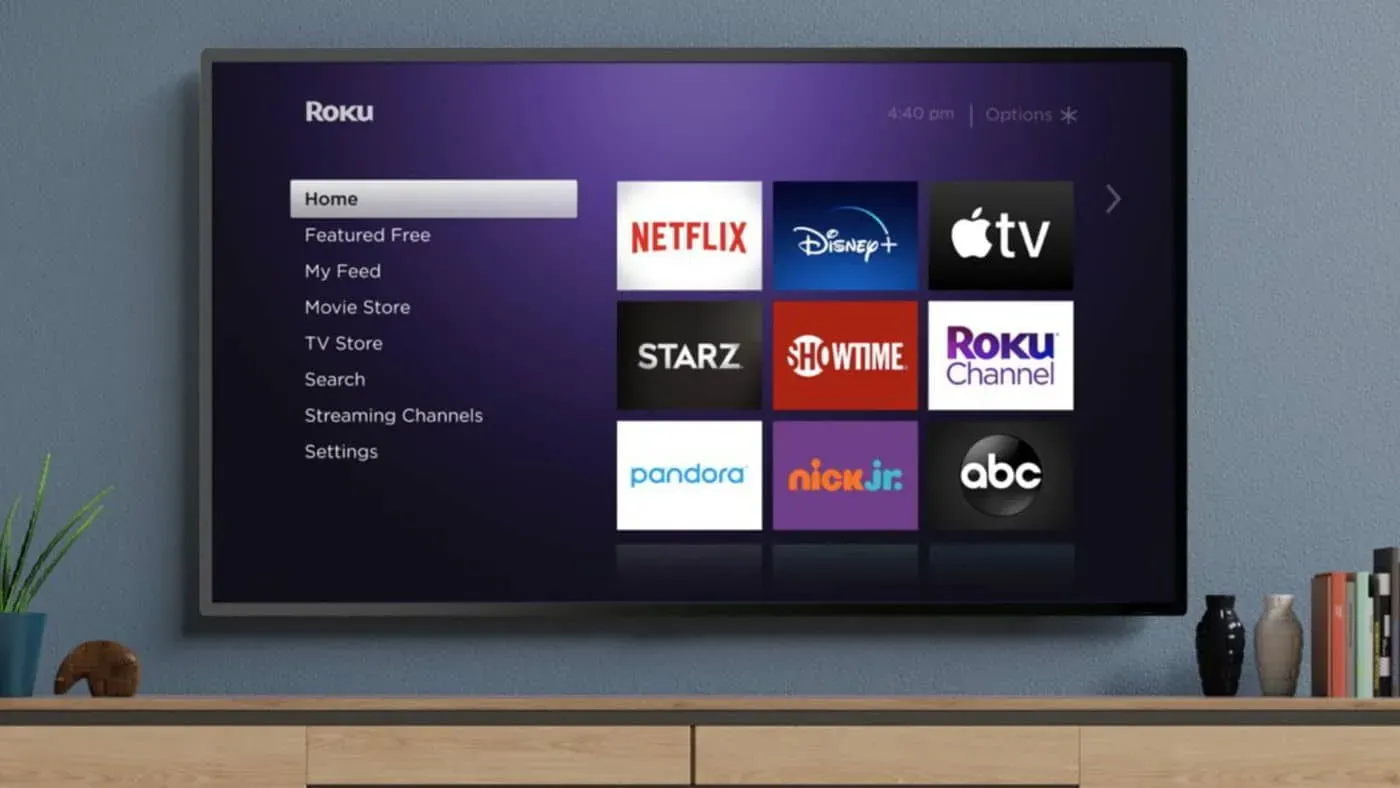
Apple TV aktiveerimiseks saidi activation.apple.com kaudu peate järgima Roku jaoks allolevaid samme.
- Käivitage oma teleris Apple TV rakendus.
- Nüüd sisestage oma sisselogimismandaadid.
- Klõpsake nuppu “Alusta vaatamist”. Nüüd kuvatakse aktiveerimiskood. Kirjuta see üles.
- Seejärel minge saidile activ.apple.com, sisestage kood ja valige Jätka.
Amazon Fire TV jaoks
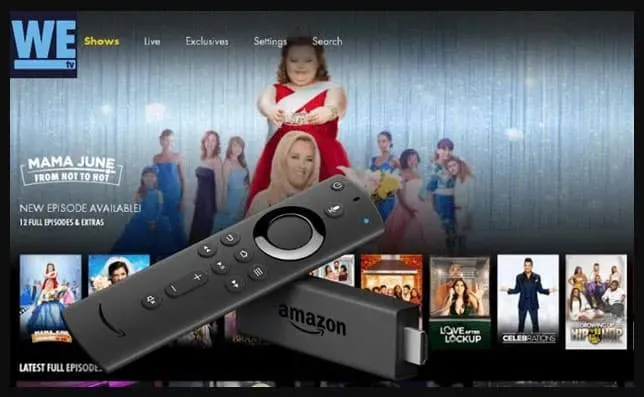
Apple TV aktiveerimiseks saidi activation.apple.com kaudu järgige Amazon Fire TV jaoks neid samme.
- Installige Apple TV oma Amazon Fire TV-sse.
- Pärast seda avage oma teleris Apple TV rakendus.
- Nüüd sisestage oma sisselogimismandaadid.
- Klõpsake nuppu “Alusta vaatamist”. Nüüd kuvatakse aktiveerimiskood. Kirjuta see üles.
- Seejärel minge saidile activ.apple.com, sisestage kood ja valige Jätka.
LG ja Sony teleritele

Apple TV aktiveerimiseks saidi activation.apple.com kaudu peate järgima LG jaoks allolevaid samme.
- Avage oma LG/Sony teleris Apple TV rakendus.
- Nüüd sisestage oma Apple’i konto sisselogimismandaadid.
- Avage mis tahes saade ja klõpsake nuppu “Alusta vaatamist”. Nüüd kuvatakse aktiveerimiskood.
- Seejärel minge saidile activ.apple.com, sisestage kood ja valige Jätka.
Visio jaoks
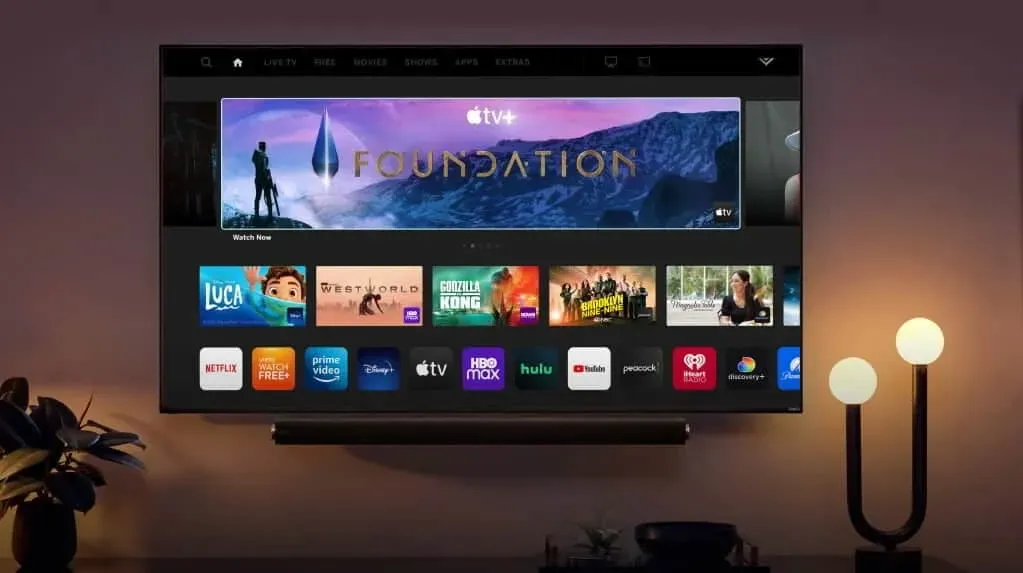
Apple TV aktiveerimiseks saidi activation.apple.com kaudu peate järgima Vizio TV jaoks allolevaid samme.
- Esiteks peate installima Apple TV Vizio Store’ist.
- Kui olete rakenduse installinud, avage see.
- Logige sisse oma Apple’i kontole.
- Mis tahes saate voogesitamiseks valige “Alusta vaatamist”. Ilmub aktiveerimiskood.
- Külastage mis tahes seadmes veebisaiti activ.apple.com, sisestage kood ja valige Jätka.
Mis on https //activate.apple.com, sisestage kood Vale kood?
Kasutajad, kes üritavad kasutada veebisaiti activ.apple.com, on teatanud, et on saanud veateate “Invalid code”. Kui sisestate kehtetu või aegunud koodi, ilmub ekraanile see veateade. See võib juhtuda erinevatel põhjustel, nagu võrguühenduse probleem, seadme probleemid, kood on aegunud, vale kood jne.
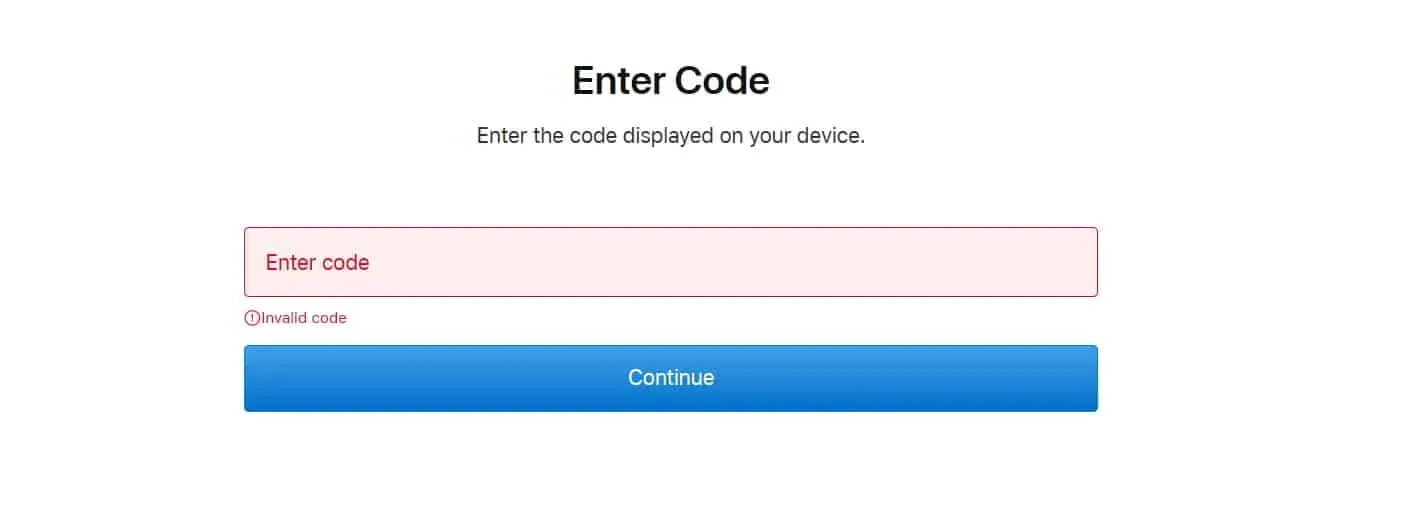
Kui teil on ka viga „Invalid activ.apple.com kood”, soovitame seadme taaskäivitada, et luua probleemi lahendamiseks uus kood. See ei ole väga suur probleem, mille pärast peaksite muretsema. Samuti võite proovida seadmes Interneti-ühendust vahetada, et näha, kas probleem on lahendatud.
Kokkuvõtteid tehes
Paljud kasutajad on ostnud Apple TV tellimuse, kuid pole suutnud aru saada, kuidas seda aktiveerida. Nad ei olnud saidi activ.apple.com kasutamisest teadlikud. See juhend selgitab olulist teavet Apple TV kohta ja selle aktiveerimist saidi activ.apple.com kaudu.



Lisa kommentaar